Как да прехвърля вашата безжична карта в режим на монитор (контрол) в Кали Linux
Превод безжична карта в режим на монитор (контрола) - това е първото нещо, което трябва да направите, преди да започнете тестване безжичен проникване. Ако не го направите, тогава нито една програма няма да работи правилно! Ето защо, ако не се направи нещо нередно, или нещо се обърка в този момент, всички други стъпки в инструкциите са безсмислени.
Тя е толкова основно и задължителен етап, някои инструкции просто пропуснете тази стъпка. А някои го споменавам съвсем накратко, така че ако имате някаква грешка в превода на безжичната карта в режим на монитор, новакът е доста трудно да се разбере защо те не работят.
Как да се определи кой режим безжична карта
Да контролират процеса, нека първо се научи как да се определи в какъв режим на безжична карта. Това може да стане с тази команда:
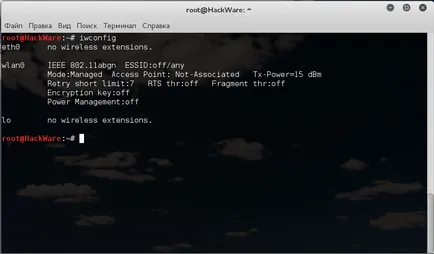
В моя случай, два интерфейса (eth0 и LO) нямат никакви безжични разширения (няма безжични разширения.), Те не са от интерес за тях, ние няма да се върне. Ние сме заинтересовани от wlan0. От всички предоставената информация, в момента, за нас е важна линия Mode: Managed. Това означава, че безжичната карта е по контролиран начин.
Какви са начините за безжични карти
Преди да се пристъпи към безжичната карта на смяна на режима, нека да видим какви са те и какво, всъщност, ние не сме доволни от успя режим.
За да настроите устройството зависи от топологията на мрежата и приложения. Режимът може да бъде:
- Временна (мрежа, съставена от само една клетка без точка за достъп)
- Сайтът - Контролирано (възел е свързан към мрежа, съставена от множество точки за достъп е в роуминг)
- Магистър - магистър (възелът е часовник майстор или действа като точка за достъп)
- Ретранслатор - усилвател (възловата точка предава пакети между други безжични възлови точки)
- Средно - Средно (възел действа като резервен водач / ретранслатор)
- Монитор - монитор (възел е свързан към всички клетки и пасивно наблюдение на всички пакети за честотата)
- Авто - Auto.
Дори от това кратко описание става ясно, че режимът на интерес за нас е в режим на монитор (контрола).
Превод безжична карта в монитор режим команда iwconfig
Най-популярният начин е да използвате програмата за превод airmon-нг. Но напоследък има сродна съобщения за грешки. Екип airmon-нг не само се превръща в режим на управление, но и променя името на интерфейса. Така че често airmon-нг промените името и не се трансформира в режим на монитор. Непознати ситуации и могат да объркат дори опитни.
Така че аз ще започна с алтернативния метод за прехвърляне на контрола на режима, в полза на който и да е проблеми с това. Трябва да наберете следната последователност от команди:
Или в един ред
Имайте предвид, че във всяка една от тези команди, може да се наложи да замени wlan0 върху името, което има вашия безжичен интерфейс. Това име може да се намери една и съща iwconfig команда. написан без опции. Това важи и за следващите команди - сменете името на интерфейса, сами по себе си, ако имате друго име.
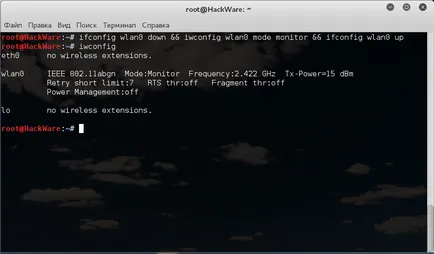
String режим: Монитор ни казва, че всичко е възможно.
Канал може да бъде настроен, както следва:
Но, първо, някои режими игнорират тази настройка, и второ, че не трябва да се случва често.
Просто изберете канал директно в софтуерната програма:
Как да се върне безжична карта по контролиран начин (управляван)
Върни се управлява режим е както следва:
Кога да отидете в режим на монитор, който използвате метод, който се е променила името на интерфейса (като wlan0mon), а след това всички команди, които трябва да заменят wlan0 ново име интерфейс.
Как да прехвърля вашата безжична карта в режим на монитор airmon-нг отбор
Преглед на наличните мрежови интерфейси:
За да се превърне в режим на мониторинг, използвайте командата:
Отново, ако имате друго име интерфейс (не wlan0), след промяна на името на намаленото екипа на него.
Помощ ни казва, два отбора (повече информация можете да видите на линка даден по-горе, за да Енциклопедията):
Но лично аз не помогна на отбора.
анулиране режим на монитор се извършва, както следва:
Ако картата не поддържа превода в режим на монитор (наблюдение), това означава, че имате нужда от нова Wi-Fi карта. За да помогне в избора, вижте статията "Най-добър достъп до Wi-Fi карта за Kali Linux».